Ihre Sprache wählen: ![]()
“Ich habe mich entschieden, von Tidal auf Spotify umzusteigen und jetzt habe ich eine Frage, wie ich meine Playlists übertragen kann. Ich habe 4500 Songs in nur einer Playlist und ich möchte es wirklich nicht manuell machen. Gibt es eine Möglichkeit, sie einfach zu übertragen?”
Wahrscheinlich beschließen Sie, Tidal Premium oder Tidal HiFi Plan wegen der besseren Musikqualität verwenden, und möchten die Spotify Musik zu Tidal importieren, insbesondere wenn Sie einige exklusive Musik, die Sie nicht auf Tidal finden können. Der folgende Teil wird Ihnen hauptsächlich zeigen, wie Spotify-Musik für die Wiedergabe in Tidal importieren.
Spotify Account löschen oder kündigen? Was du wissen musst >>
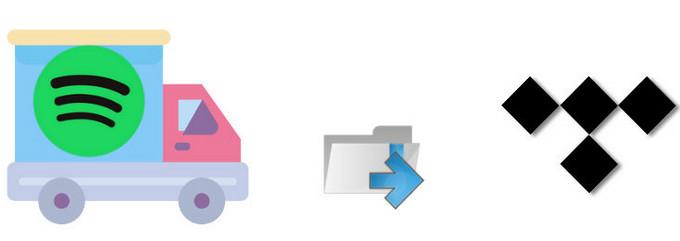
Tidal schlägt Ihnen vor, dass Sie Soundiiz verwenden, um bestehende Wiedergabelisten, die Sie in anderen Streamingdiensten wie Spotify, Deezer, Grooveshark, YouTube, Last.fm, SoundCloud usw. haben, in eine Tidal-Wiedergabeliste umzuwandeln. Der kostenlose Plan von Soundiiz entspricht fast Ihren Bedürfnissen, Spotify-Playlists nach Tidal zu verschieben, aber dies geeignet nur für Spotify Permium-Abonnenten und kostenlose Planbenutzer.
Schritt 1: Erstellen Sie einen Soundiiz-Account
Schritt 2: Nachdem Sie sich bei Soundiiz angemeldet haben, wird in der linken Leiste eine Liste mit Musik-Streaming-Diensten angezeigt. Dann klicken Sie nur auf das Spotify-Symbol und Connect drücken, dann melden Sie sich Ihrem Spotify-Konto und danach wird Soundiiz alle Ihre Spotify-Playlists anzeigen
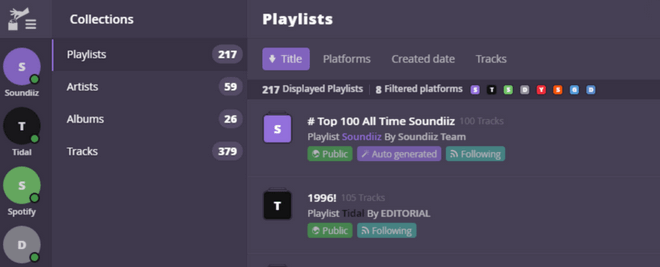
Schritt 3: Sie können Ihre Wiedergabelisten verwalten, einschließlich Erstellen, Löschen, Zusammenführen oder Importieren weiterer Wiedergabelisten.
Schritt 4: Klicken Sie auf die Schaltfläche „Platform to platform“ und befolgen Sie die Anweisungen auf dem Bildschirm, um alle Ihre Wiedergabelisten gleichzeitig von Spotify nach Tidal zu verschieben.
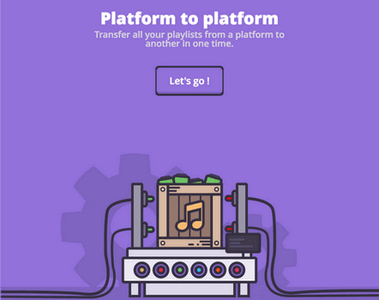
Aber wenn Sie ein kostenloser Nutzer sind, dürfen Sie Spotify-Musik nicht zum Offline-Download herunterladen, und können Sie auch denn Ihre Playlists auf Tidal übertragen. Deswegen benötigen Wir einen leistungsstarken Spotify Music Converter, der ein wunderbarer Spotify Music Downloader und schneller Konverter ist. Er kann Ihnen helfen, Spotify Musik verlustfrei in DRM-freies Format zu konvertieren, so dass Sie Spotify Musik effizienter nutzen können.
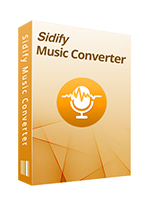 Hauptmerkmal von Sidify Music Converter für Spotify:
Hauptmerkmal von Sidify Music Converter für Spotify:
![]() Konvertiert Spotify Musik/Playlist in MP3/AAC/WAV/FLAC/AIFF/ALAC;
Konvertiert Spotify Musik/Playlist in MP3/AAC/WAV/FLAC/AIFF/ALAC;
![]() Reserviert die ursprüngliche Tonqualität für konvertierte Musik;
Reserviert die ursprüngliche Tonqualität für konvertierte Musik;
![]() Hält ID3-Tags & alle Metadaten;
Hält ID3-Tags & alle Metadaten;
![]() Einfache und innovative Benutzeroberfläche;
Einfache und innovative Benutzeroberfläche;
![]() Sehr kompatibel mit dem neuesten Spotify- und Mac- / Windows-Betriebssystem.
Sehr kompatibel mit dem neuesten Spotify- und Mac- / Windows-Betriebssystem.
![]() 100% Virenfrei und ohne Plug-in.
100% Virenfrei und ohne Plug-in.
Schritt 1. Importieren Sie Musik von Spotify nach Sidify.
Zunächst klicken Sie einfach auf das Symbol "+" und ziehen dann eine Musikdatei oder Playlist vom Spotify- zum Sidify-Fenster. Überprüfen Sie die Musik, die Sie konvertieren müssen, und drücken Sie dann "OK".

Schritt 2. Wählen Sie Ausgabeeinstellungen
Klicken Sie dann auf die Schaltfläche Einstellung, um die grundlegenden Parameter zu ändern (einschließlich Ausgabeformat, Ausgabequalität und Konvertierungsmodus usw.). Hier können Sie das Format als MP3, AAC, WAV, FLAC, AIFF oder ALAC auswählen und die Ausgabequalität auf bis zu 320 KBit/s einstellen.
Tipps: Wenn Sie die Audioausgabe automatisch in Künstler- / Albumordner speichern möchten, aktivieren Sie bitte das Kontrollkästchen "Ausgabeordner organisiert". Andernfalls würde Ihre gesamte Musik in einen Ordner umgewandelt.

Schritt 3. Tippen Sie auf die Schaltfläche "Konvertieren", um Spotify-Musik in ein einfaches Format mit ID3-Tags herunterzuladen, die nach der Konvertierung beibehalten werden.

Schritt 4. Nach der Konvertierung können Sie auf "Konvertiert" oder "Komplett" nach der erfolgreichen Konvertierung klicken, um die gut heruntergeladene MP3/AAC/WAV/FLAC/AIFF/ALAC-Datei zu finden.
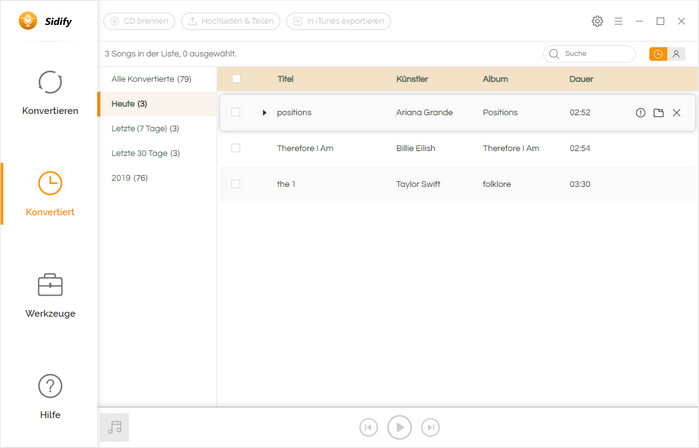
Hier können Sie auch "Hochladen & Teilen" oder "CD brennen"-Taste klicken, um Spotify-Musik auf Onedrive hochzuladen oder auf CD direkt zu brennen. Jetzt haben Sie Musik erfolgreich von Spotify erhalten.
Schritt 5. Starten Sie den Import der heruntergeladenen Spotify Music in Tidal.
Weil die Spotify-Musik, die Sie mit Sidify Music Converter herunterladen, sich in Ihrem lokalen Ordner befindet, können Sie sie in die Spotify-App oder iTunes-Bibliothek hochladen und dann mit Soundiiz auf zwei Plattformen übertragen.
Hinweis: Mit der kostenlosen Testversion von Spotify Music Converter können Sie jedes Songs 1 Minute lang konvertieren. Um die Beschränkung aufzuheben, schalten Sie bitte die Vollversion frei.
